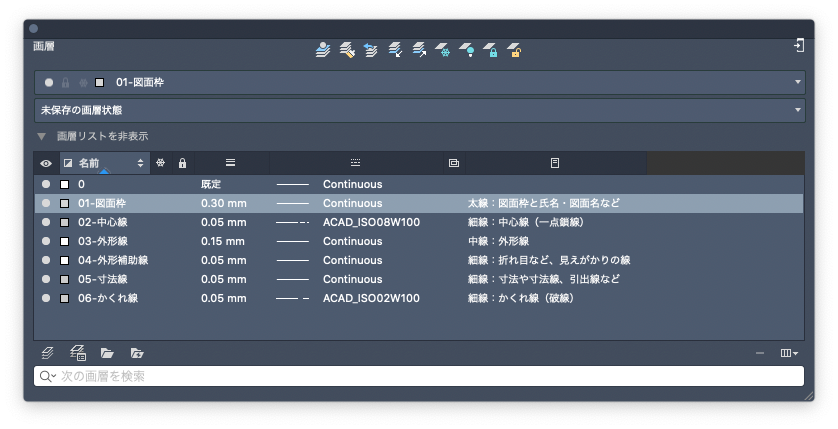本日の授業内容
AutoCAD 2022 FOR MACで描く図法・製図
本日の授業から5回に分け、業界標準とされている2次元用CADアプリケーション「AutoCAD」の操作を習得します。手書きによる図法・製図で習得した作図技術を用いてより正確に美しく仕上げるために、CADアプリケーションは現在のプロダクトデザイン業界では必須の技術になります。汎用性の高いファイルフォーマット、DWG/DXF形式の図面ファイルフォーマットが扱える「AutoCAD 2022 FOR MAC」の操作方法を修得することで、製品や家具、建築だけでなく電気制御や機械設計などの図面作成に応用できる力を養います。
AutoCAD 2022 FOR MACの基本設定
1) 基本操作の習得(教科書 p.16-20, p.24-36)
リボンやメニューなどの表示系、コマンドラインなどの見方、簡単な図形の描き方などを習得します。
2) 画層の設定(教科書 p.150-)
プロダクトデザインで多く用いられる「日本工業規格(Japanese IndustrialStandards)、以下「JIS」の寸法規格を元に画層を設定します。AutoCAD 2022 FOR MACでは、画層1つにつき一種類の線種が扱えるため「図面枠・中心線・外形線・外形補助線・寸法線・かくれ線」といった画層を設定します。
3) 寸法規格・画層のテンプレート化
継続して寸法規格・画層を用いるためにテンプレートとして、上記の設定を保存します。
参考資料
AutoCAD for Mac スタートアップ チュートリアル:https://knowledge.autodesk.com/ja/support/autocad-for-mac/learn-explore/caas/sfdcarticles/sfdcarticles/JPN/Beginner-Tutorials-for-AutoCAD-for-Mac.html
今週の課題「図面テンプレート作成と基本作図と寸法線」
授業内で説明した文字の設定、寸法の矢印、画層設定などを踏まえ、図面テンプレートを完成させてください。加えて、それを使った下記の図形を作図したデータを授業用のMicrosoft Teamsから提出してください。
作図内容:
[始点:x,y=100,100]の[幅:高さ=900:500]の長方形に寸法を入れたもの
課題の提出方法
ファイル名は、「学籍番号下3桁+名前+図面テンプレ」「学籍番号下3桁+名前+長方形」としてください。(例:001酒井聡図面テンプレ.dwg/001酒井聡図面長方形.dwg)
※ ファイル種類は、「AutoCAD LT 2018/AutoCAD 2018 図面(*.dwg)」を選択すること。
※ 英数字は半角を用いること。
テキスト(教科書)
「これからはじめる AutoCADの本」
著:稲葉 幸行 刊:技術評論社